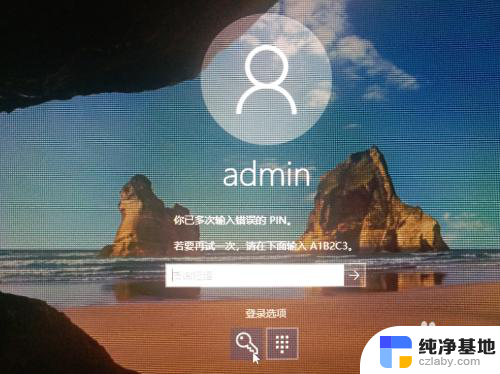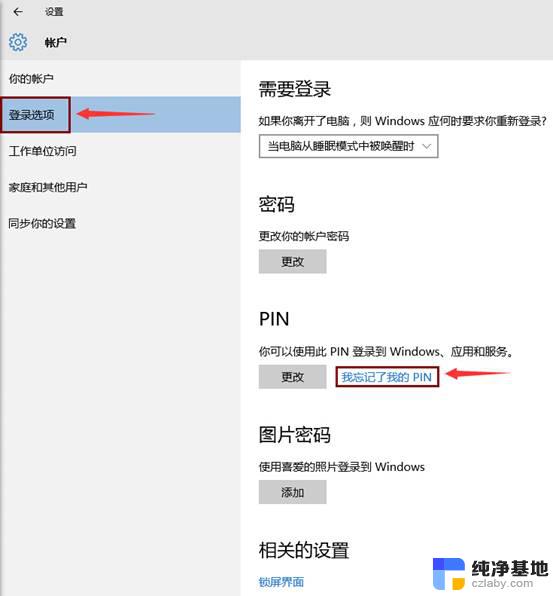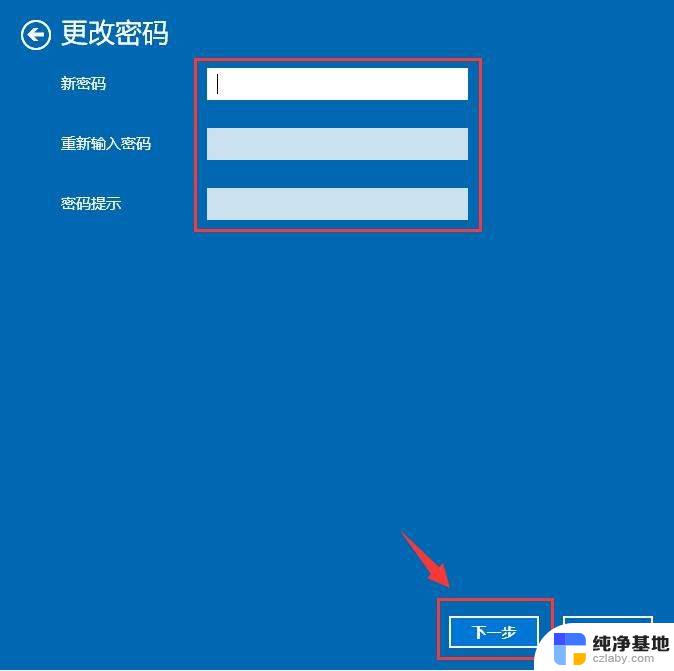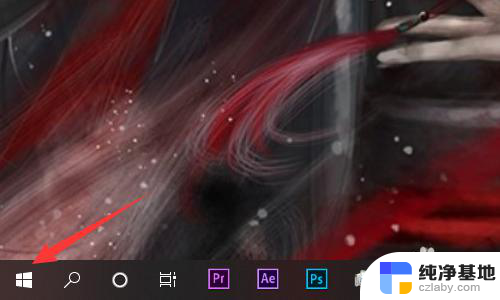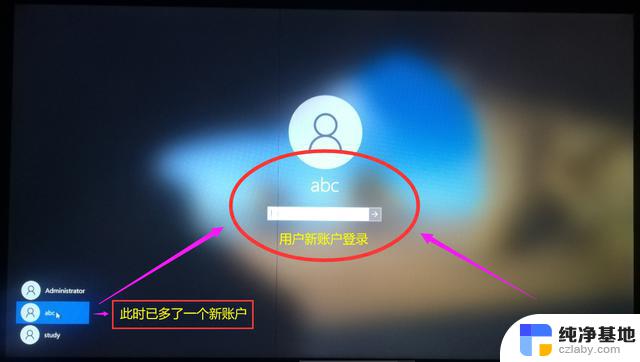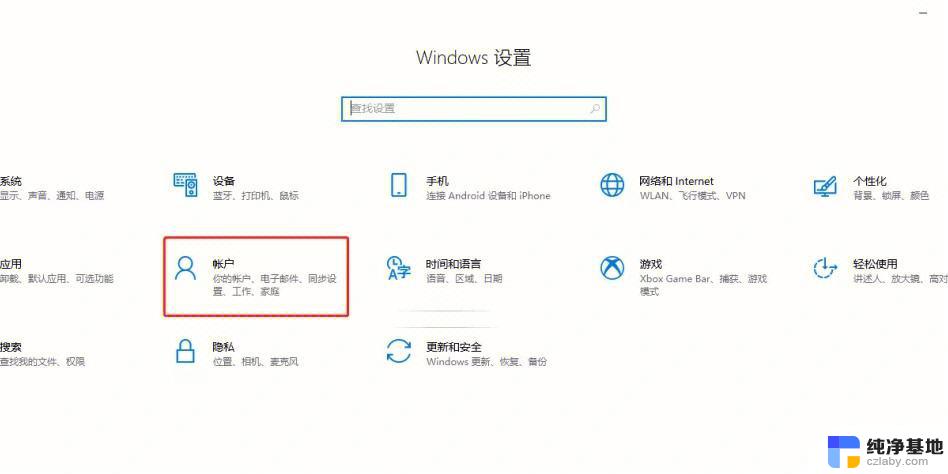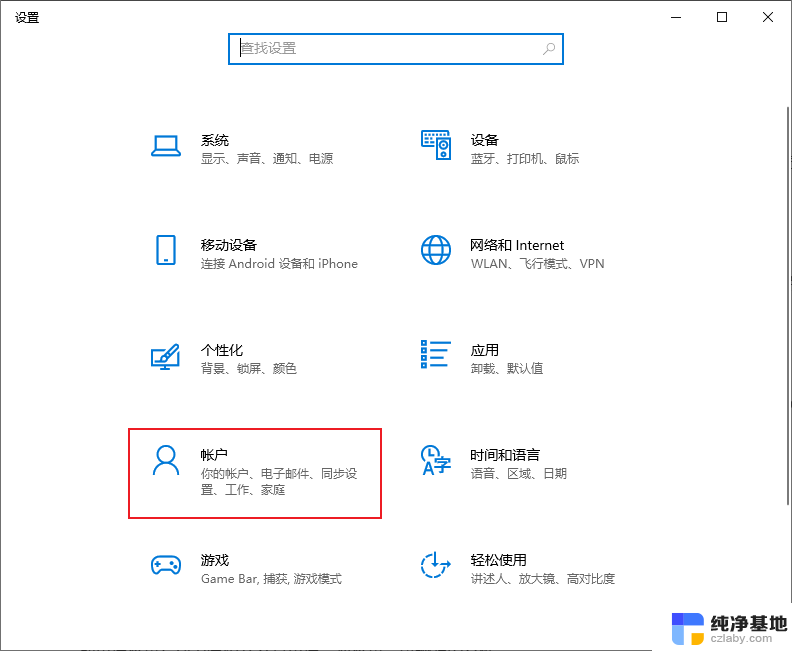pin的密码忘记了怎么办
当我们使用Win10时,使用PIN密码是一个方便且快捷的登录方式,有时候我们可能会忘记自己设置的PIN密码,这可能会导致我们无法访问我们的电脑。当Win10的PIN密码忘记了,我们应该如何重置呢?在本文中我们将探讨几种方法来帮助您重置Win10的PIN密码,以便您能够重新访问您的电脑。无论您是忘记了PIN密码还是需要更改PIN密码,本文都将为您提供解决方案。
方法如下:
1.win10如果使用pin码登录,忘记了。如图提示,可以根据提示来。找回密码(这里不是咗嚛讨论的)
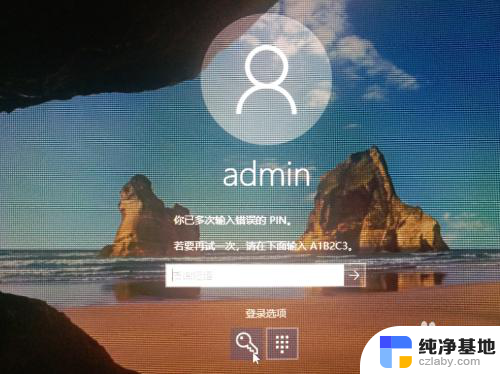
2.忘记PIN码怎么办?方法1.使用系统登录密码,点击钥匙。切换到系统账号密码登录。
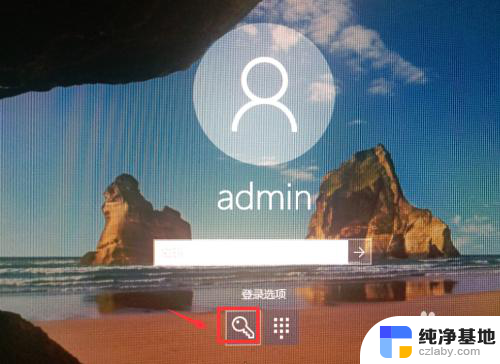
3.如果登录用户的密码也忘记了,点击下方的切换账号。选择其他管理员登录
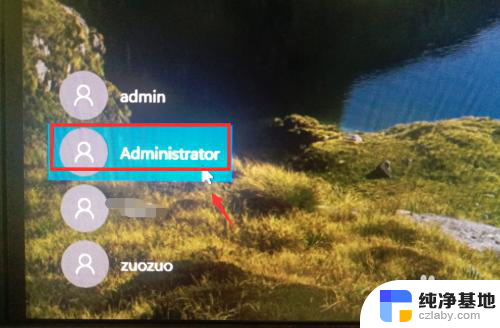
4.登录到其他管理员后,找到计算机管理。
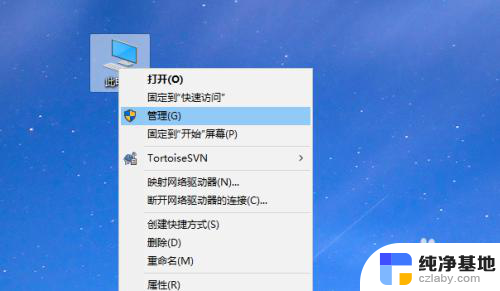
5.进入计算机管理,用户和组。重置刚刚的管理员或用户密码。
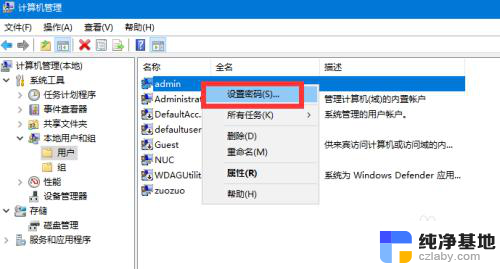
6.取消PIN码接着注销,登录到刚刚的用户账号。点击“更改账号设置”
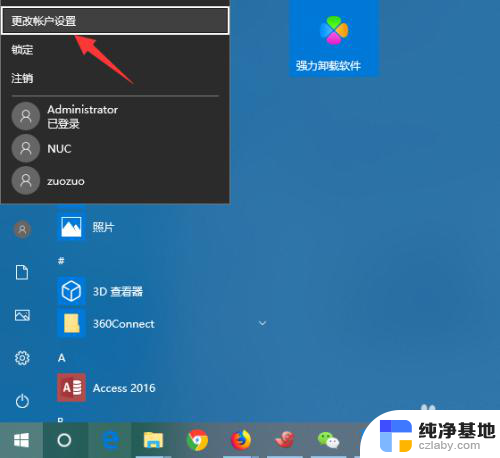
7.进入用户账号信息配置界面,如箭头位置。点击“切换为系统登录账号”
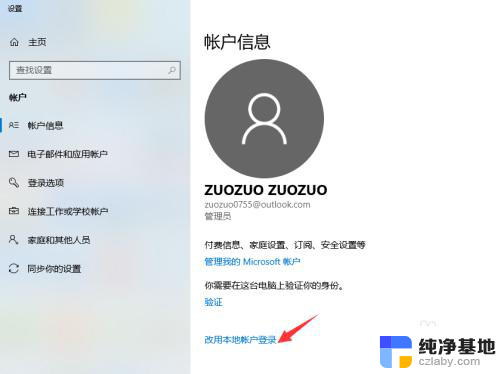
8.然后是微软用户账号验证,输入微软账号密码。
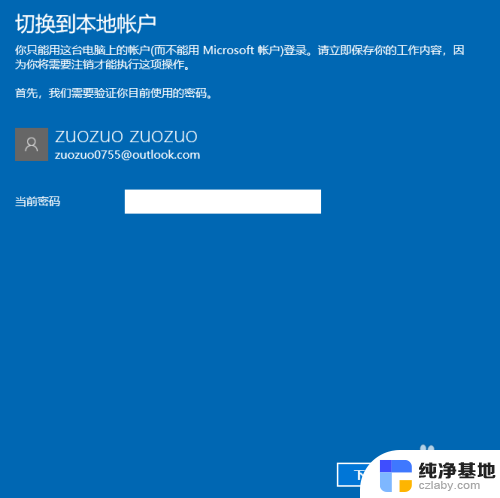
9.设置登录密码接着是配置刚刚的用户名账号和密码。
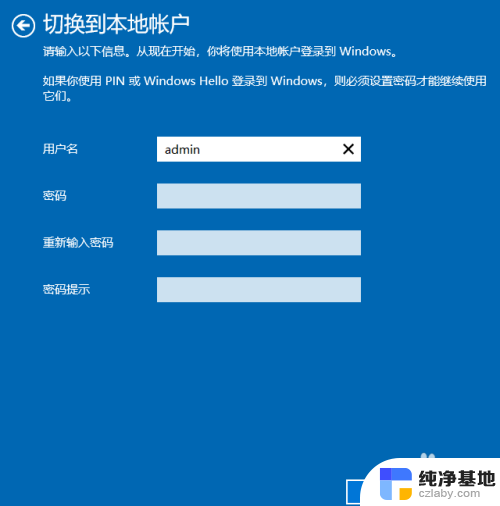
10.配置好之后,注销计算机就取消PIN码登录了。
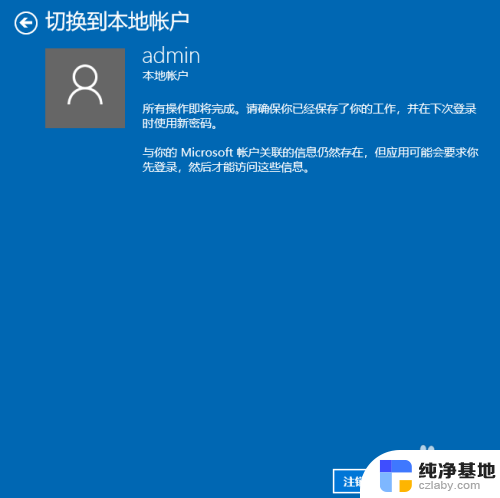
以上就是忘记了pin密码该怎么办的全部内容,有需要的用户可以按照以上步骤进行操作,希望对大家有所帮助。